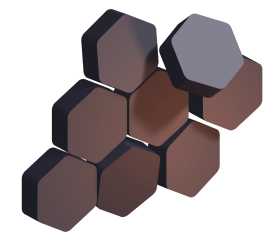Drupal Admin Toolbar – czym jest i jak z niego korzystać?
W pracy developera Drupal, podobnie jak w wielu innych zawodach, istotna jest optymalizacja pracy, która zwiększa produktywność i skuteczność. Jednym z narzędzi, które pozwalają to osiągnąć, jest Drupal Admin Toolbar. Dzięki niemu łatwo uzyskasz dostęp do kluczowych funkcji administracyjnych, co ułatwi nawigację po panelu Drupala oraz wykonywanie często powtarzających się zadań. Z artykułu dowiesz się więcej o funkcjach, korzyściach i sposobach konfiguracji Drupal Admin Toolbar oraz odkryjesz możliwości, jakie kryje w sobie to narzędzie.

Moduł Admin Toolbar – czym jest?
Moduł Admin Toolbar – czym jest?
Moduł Admin Toolbar rozbudowuje standardowy pasek narzędzi administracyjnych Twojej witryny. Dostarcza funkcje rozwijanego menu, dzięki czemu zyskujesz szybki dostęp do wszystkich stron, bez konieczności przemieszczania się po panelach administracyjnych. Moduł jest niewielki i dobrze zastępuje standardowy moduł toolbar w core Drupal.

Dlaczego warto korzystać z Admin Toolbar?
Dlaczego warto korzystać z Admin Toolbar?
Moduł Admin Toolbar jest wartościowym dodatkiem dla administratorów korzystających z CMS Drupal. Poniżej zapoznasz się z najważniejszymi korzyściami płynącymi z włączenia Admin Toolbar na Twojej stronie:
- szybkie przeglądanie stron – używając modułu, możesz swobodnie poruszać się po stronie bez konieczności ciągłego wracania do panelu administracyjnego;
- responsywność – Admin Toolbar zapewnia wygodne zarządzanie witryną zarówno na urządzeniach mobilnych, jak i desktopowych;
- dostępność – udostępnienie klawiatury modułowej i zwiększenie kontrastów kolorów pozwala na dotarcie do jak najszerszego grona użytkowników;
- elastyczność i konfigurowalność – poprzez możliwość dodawania, przestawiania czy usuwania elementów, możesz dostosować pasek narzędzi zgodnie z Twoimi potrzebami;
- większa produktywność – rozwijane menu pozwala szybko dotrzeć do potrzebnych funkcji, co oszczędza czas i ułatwia korzystanie z systemu;
- intuicyjny interfejs – Admin Toolbar ma przejrzysty i łatwy w obsłudze interfejs, z którym poradzą sobie również osoby niezaznajomione z systemem Drupal.
Moduły uzupełniające
Moduły uzupełniające
Modułów uzupełniających używa się w celu ulepszenia funkcjonalności Admin Toolbar. Stanowią bardzo dobry dodatek dla korzystających z CMS Drupal. Oto najpopularniejsze z nich.
Toolbar Themes
Dostarcza motywy, które umożliwiają dostosowanie wyglądu interfejsu do własnych preferencji. Możesz wybierać spośród różnych motywów UI, modyfikując kolorystykę, styl czy układ elementów interfejsu. Najpopularniejsze z nich to:
- Gin Admin Theme
- Adminimal - Responsive Administration Theme
- Mediteran administrator
- Claro
- Material Admin
Toolbar Menu
Po instalacji tego modułu będziesz mógł dodawać dowolne menu do paska narzędzi administracyjnych, a więc dostosowywać jego zawartość zgodnie z własnymi oczekiwaniami. Zwiększy to efektywność w zarządzaniu treściami, a dostęp do ważnych funkcji lub sekcji witryny będzie szybszy.
Coffee
Ułatwi Ci poruszanie się po stronie, oferując funkcje szybkiego wyszukiwania. Jego obsługa jest bardzo prosta. Wystarczy, że użyjesz skrótu klawiaturowego alt + D (lub alt + shift + D w Operze, alt + ctrl + D w Windows Internet Explorer) do aktywowania modułu. Następnie wpisujesz w wyszukiwarkę kilka pierwszych znaków, Coffee spróbuje znaleźć dla Ciebie szukany wynik.
Toolbar Anti-flicker
Ma za zadanie eliminować migotanie oraz niepożądane efekty wizualne, które mogą pojawić się podczas ładowania strony.
Toolbar Messages
Umożliwi Ci szybkie sprawdzanie komunikatów oraz powiadomienia, dodając funkcję wiadomości do paska narzędzi administracyjnych.
Adminimal Admin Toolbar
Jest inspirowany motywem Adminimal Administration Menu i dostarcza dla niego tematyczny czarny motyw.

Admin Toolbar Content Languages
Dodaje rozwijane menu z aktywnymi językami na stronie, dzięki czemu możesz tworzyć treści od razu w preferowanym języku.
Instalacja modułu
Instalacja modułu
Instalację modułu możesz wykonać ręcznie lub korzystając z menedżera pakietów Composer. Jeśli zdecydujesz się na drugie rozwiązanie, wystarczy że wykonasz polecenie pobierające moduł Admin Toolbar oraz jego zależności. Więcej potrzebnych informacji dotyczących instalacji i konfiguracji modułu znajdziesz w jego dokumentacji. Poniżej znajdziesz krótką instrukcję, jak zainstalować Admin Toolbar:
Otwórz wiersz poleceń i wykonaj: composer require 'drupal/admin_toolbar:^3.4'. Moduł zostanie pobrany w wersji co najmniej 3.4, która jest zgodna z Drupal 9.2 i nowszymi wersjami.

Włącz moduł w panelu Drupala, wchodząc pod adres /admin/modules (zakładka Rozszerz). Zamiennie możesz wykonać w terminalu polecenie: drush en admin_toolbar

Teraz możesz wykorzystać pełnię możliwości, jakie daje ten moduł.
Konfiguracja modułu
Konfiguracja modułu
Nowsze wersje modułu (od 3.0.0) wprowadzają formularz konfiguracyjny, który umożliwia użytkownikowi dostosowanie liczby wyświetlanych pakietów do swoich potrzeb, poprawiając wydajność aplikacji.
W celu skonfigurowania modułu przejdź pod adres admin/config/user-interface/admin-toolbar (zakładka Konfiguracja-> Interfejs użytkownika-> Admin Toolbar) lub po włączeniu modułu w panelu kliknij „Configure”.

W tych ustawieniach możesz wybrać maksymalną głębokość wyświetlania menu. Wpływa to na liczbę wyświetlanych poziomów menu, a co za tym idzie na czytelność i użyteczność.
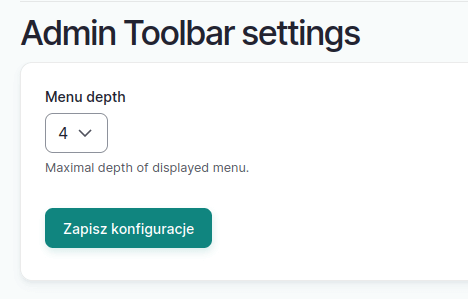
Dodatkowe funkcje
Dodatkowe funkcje
Po zainstalowaniu modułu Admin Toolbar, masz możliwość włączenia dodatkowych narzędzi, które jeszcze bardziej poszerzają jego funkcjonalność.
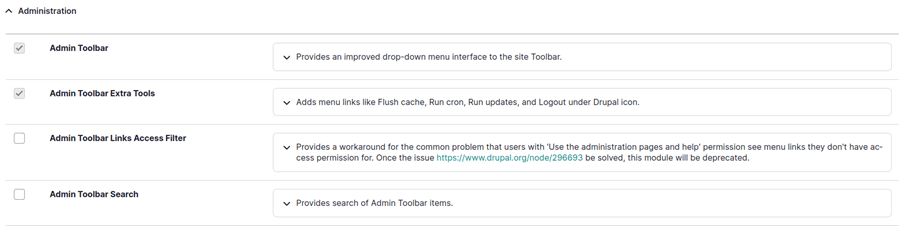
Admin Toolbar Extra Tools
Plugin dostarczający dodatkowego elementu w menu administracyjnym, który będzie widoczny domyślnie jako ikona Drupala, w lewym górnym rogu. Możesz również zmienić obrazek na customowy.
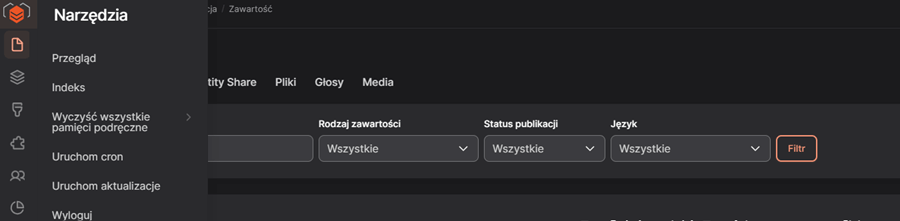
Co oznaczają poszczególne opcje?
- Przegląd – po kliknięciu przycisku jesteś przenoszony na stronę główną;
- indeks - lista funkcji indeksowanych w kolejności alfabetycznej;
- wyczyść wszystkie pamięci podręczne – czyści wszystkie pamięci podręczne lub poszczególne pamięci podręczne systemu;
- uruchom cron – uruchamia zadanie cron, nie czekając na domyślny okres 3 godzin;
- uruchom aktualizacje – rozpoczyna proces aktualizacji systemu;
- wyloguj się – opcja pozwalająca na szybkie wylogowanie się.
Admin Toolbar Links Access Filter
Zapewnia kontrolę dostępu do elementów w pasku narzędzi administratora na podstawie uprawnień użytkownika. Z jego pomocą możesz swobodnie zarządzać dostępem do funkcji administracyjnych na Twojej stronie.
Admin Toolbar Search
Umożliwia szybkie wyszukiwanie różnych funkcji czy zasobów w panelu administracyjnym.

Podsumowanie
Podsumowanie
Drupal Admin Toolbar to niezwykle przydatne narzędzie, zwiększające możliwości standardowego paska narzędzi administracyjnych w Drupalu. Korzystanie z tego modułu zwiększa produktywność i ułatwia nawigację po panelu Drupala, co przekłada się na wygodę pracy i jej efektywność. Jest to must-have dla każdego administratora korzystającego z tego CMS-a.